Как исправить, если вы никого не слышите в Discord
Другое полезное руководство / / August 05, 2021
Рекламные объявления
Discord - это VoIP-приложение, которое очень популярно среди современных геймеров. Сейчас Discord насчитывает более 250 миллионов пользователей в разных регионах мира. Некоторые пользователи жаловались, что никого не слышат в Discord, что могло произойти из-за неправильной настройки микрофона или использования поврежденной аудиоподсистемы.
Чтобы решить многие проблемы, у Discord есть несколько решений. Вам следует ознакомиться с нашими полными процедурами устранения неполадок в Discord.
- Проблемы с микрофоном в Discord
- Задержка демонстрации экрана
- Discord не присоединяется / нет маршрута / не открывается
- проблема голоса / эха / звуковых эффектов робота в Discord
- Проблемы с обновлением в приложении
- Установка Discord закрыта
Тем не менее, Discord не имеет своих проблем. Только тогда, когда игры и игровые приложения выполняются неправильно.
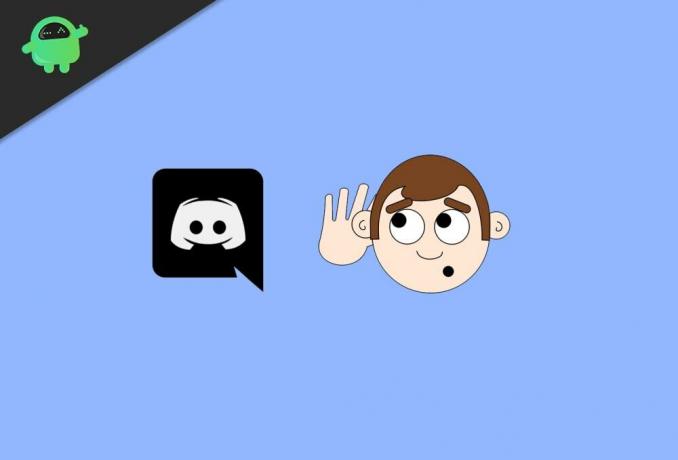
Рекламные объявления
Оглавление
-
1 Как исправить ситуацию, если вы никого не слышите на Discord Solutions
- 1.1 Метод 1: выберите лучший вариант ввода и вывода звука
- 1.2 Метод 2: включите использование устаревшей аудиоподсистемы
- 1.3 Метод 3: обновите или обновите приложение Discord
- 1.4 Метод 4: переключение региона сервера
Как исправить ситуацию, если вы никого не слышите на Discord Solutions
Есть несколько сообщений от пользователей, что они сталкиваются с трудностями при использовании голосового чата Discord. В некоторых примерах пользователи чувствуют, что никого не слышат на сервере Discord, даже если их наушники отлично работают с различными приложениями.
Причиной этой проблемы обычно являются неправильные настройки голоса или ваше аудиоустройство, которое не принимается как устройство по умолчанию. В некоторых случаях проблема может быть связана с обновлением Discord или дефектом в приложении Discord из-за другой ОС.
Тем не менее, некоторые пользователи Discord организуют командные встречи, а некоторые используют его для общения со своими близкими. Кроме того, следуйте приведенным ниже методам и продолжайте, пока запрос не будет исправлен.
- Выберите вариант наилучшего ввода и вывода звука.
- Включите Use Legacy Audio Subsystem.
- Обновите или обновите приложение Discord.
- Переключите регион сервера.
Здесь мы собираемся подробно описать вышеупомянутые методы, которые вы можете использовать, чтобы попытаться исправить проблемы со звуком в Discord. Давайте начнем.
Метод 1: выберите лучший вариант ввода и вывода звука
Это вызывает проблемы, из-за которых вы не слышите никого в голосовом чате Discord, потому что приложение не использует правильный звуковой инструмент с вашего компьютера. Другая причина такого рода проблем в приложении Discord заключается в том, что они используют неправильное аудиоустройство для воспроизведения и данных на вашем ПК.
Рекламные объявления
Шаг 1: Запустите приложение Discord на компьютере.
Шаг 2: Кроме того, щелкните значок шестеренки, чтобы открыть настройки пользователя.
Шаг 3: Позже нажмите на полосу «Голос и видео» в боковом меню.
Рекламные объявления
Наконец, выберите правильное устройство аудиовхода и вывода из раскрывающегося списка.

После выбора подходящего аудиоустройства попробуйте подключить голосовой сервер в Discord и узнайте, можете ли вы слушать других пользователей в голосовом чате.
Метод 2: включите использование устаревшей аудиоподсистемы
Самый простой способ решить эту проблему с Discord - применить устаревшую аудиоподсистему в приложении Discord. Ваше старое аудиоустройство может быть несовместимо с голосовой системой Discord.
Чтобы включить устаревшую аудиоподсистему в приложении Discord, выполните следующие действия.
Шаг 1: Запустите приложение Discord на своем компьютере, затем выберите значок шестеренки, расположенный в настройках пользователя в приложении.

Шаг 2: Теперь нажмите вкладку «Голос и видео» в боковом меню и включите «Использовать устаревшую аудио-подсистему».
Шаг 3: Наконец, нажмите ОК и снова перезапустите приложение Discord. Затем попробуйте присоединиться к любому из ваших голосовых серверов, чтобы проверить, хорошо ли вы слышите всех из голосового чата.
Однако, если у вас по-прежнему возникают проблемы и вы не можете никого слушать в Discord, перейдите к следующему способу ниже.
Метод 3: обновите или обновите приложение Discord
Следующее, что вы можете попытаться решить, связанную с Discord, - это обновить исходное приложение. Вполне вероятно, что приложение Discord обнаружило короткую ошибку или сбой, которые создают проблему и не работают должным образом.
Чтобы обновить приложение Discord, выполните следующие действия.
Шаг 1: На рабочем столе нажмите CTRL + ALT + DEL кнопки на клавиатуре.
Шаг 2: Теперь это укажет на меню выбора. Щелкните Диспетчер задач.
Шаг 3: Затем на вкладке процессов прокрутите страницу ниже и найдите приложение Discord.
Наконец, нажмите на приложение Discord и нажмите кнопку «Завершить задачу», чтобы приложение перестало работать.
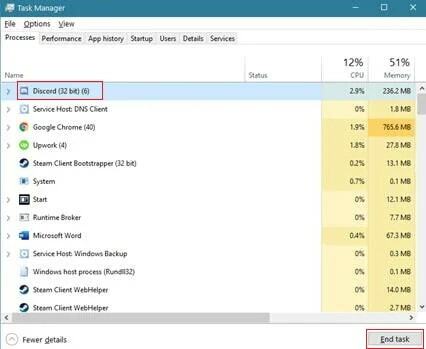
Теперь откройте приложение Discord на своем компьютере и попробуйте подключиться к одному из своих голосовых серверов, чтобы узнать, сможете ли вы услышать кого-нибудь из голосового чата. Кроме того, вы также можете обновить или обновить приложение Discord, удерживая CTRL + R на консоли.
Метод 4: переключение региона сервера
Вы можете переключить регион сервера на другой, который находится ближе к вашему местоположению, чтобы преодолеть задержку, и для правильного соединения с сервером голосового чата требуется пропускная способность сети.
Шаг 1: Откройте приложение Discord и щелкните правой кнопкой мыши любой из ваших серверов.
Шаг 2: После этого щелкните Параметры сервера во всплывающем меню.
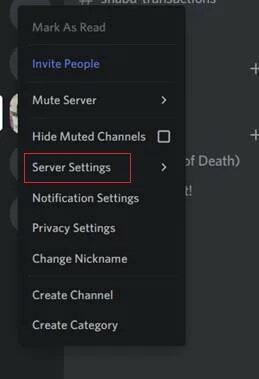
Шаг 3: Затем перейдите на вкладку Обзор.
Шаг 4: Наконец, нажмите кнопку «Изменить» и выберите ближайший к вам сервер.
Теперь попробуйте ответить на голосовой сервер и проверьте, слышите ли вы всех в голосовом чате.
Выбор редактора:
- Исправьте ошибку «Ошибка JavaScript в основном процессе» в Discord
- Как исправить ошибку Discord No Route
- Как исправить неработающую проблему со звуком в Discord Screen Share?
- Удалить или заблокировать доступ пользователя к каналу в Discord
- Как массово удалить историю DM на Discord
Рахул изучает информатику и проявляет огромный интерес к темам в области технологий и криптовалюты. Большую часть своего времени он пишет, слушает музыку или путешествует по незаметным местам. Он считает, что шоколад - это решение всех его проблем. Жизнь бывает, и кофе помогает.

![Как установить стоковое ПЗУ на Blackview BV5500 [файл прошивки]](/f/61a814f510a202fcc89bdd315aa34f93.jpg?width=288&height=384)

